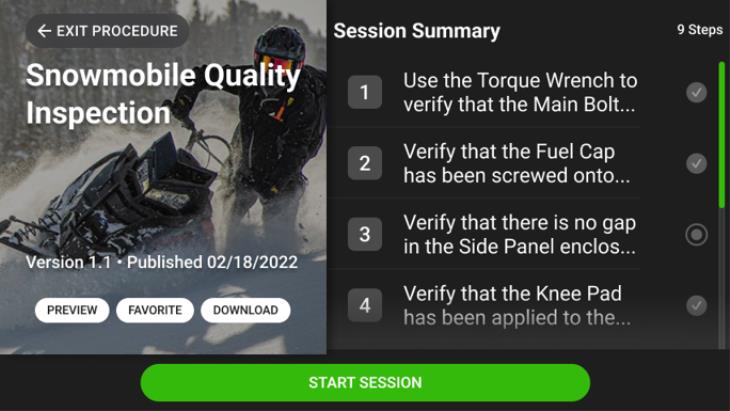
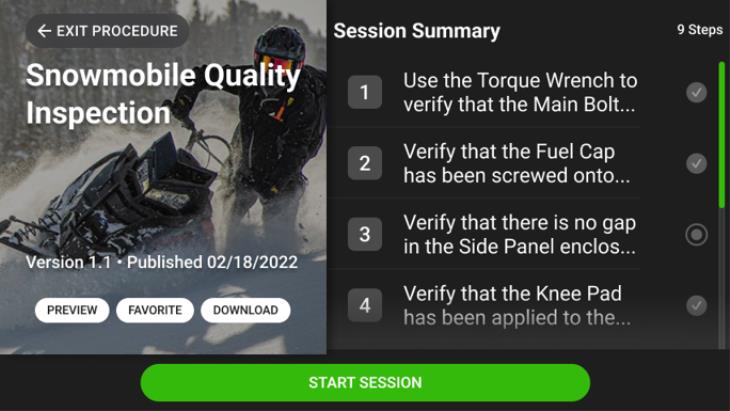
Si vous souhaitez... | Dites... |
Ouvrir un aperçu de la procédure. | "Aperçu" |
Marquer la procédure comme favorite. | "Ajouter aux favorites" |
Enlever une procédure des favorites. | "Retirer des favorites" |
Télécharger la procédure. | "Télécharger" |
Gérer le statut de téléchargement en cours. | "Téléchargement" |
Supprimer une procédure téléchargée. | "Supprimer" |
Démarrer la session de la procédure. | "Démarrer la session" |
Quitter la procédure. | "Quitter la procédure" |

Si vous souhaitez... | Dites... |
Ajouter un retour d'information sous forme de texte ou d'image à l'étape. | "Retour d'information" |
Fournir un retour d'information sur l'étape, le cas échéant. | Pour plus d'informations sur le retour d'information à l'aide de commandes vocales, consultez la rubrique Retour d'information sur une étape dans Vuforia Vantage pour RealWear. |
Faire défiler le texte de l'étape vers le haut ou vers le bas. | • "Défiler vers le haut" • "Défiler vers le bas" |
Passer à l'étape suivante. | "Etape suivante" |
Revenir à l'étape précédente. | "Etape précédente" |
Ouvrir la liste des étapes. | "Liste des étapes" |
Ouvrir la galerie de médias. | "Afficher la galerie" |
Ouvrir l'image ou la vidéo affichée sur l'étape. | "Ouvrir" |
Afficher l'image ou la vidéo suivante incluse dans l'étape. | "Suivant" |
Compléter la procédure lorsque vous êtes sur la dernière étape. | "Terminer" |

Si vous souhaitez... | Dites... |
Ouvrir une image ou une vidéo. | "Ouvrir le média <numéro>" |
Aller vers la droite pour voir plus d'images ou de vidéos dans la galerie de médias. | "Page droite" |
Aller vers la gauche pour revoir les images ou les vidéos précédentes dans la galerie de médias. | "Page gauche" |
Revenir dans la galerie de médias à partir d'une image ou d'une vidéo. | "Afficher la galerie" |
Lire une vidéo. | "Lecture" |
Revenir en arrière dans une vidéo. | "Retour rapide" |
Avancer plus loin dans une vidéo. | "Avance rapide" |
Revenir à la fiche d''étape. | "Retour à la fiche d'étape" |

Si vous souhaitez... | Dites... |
Accéder directement à la dernière étape consultée dans la procédure. | "Retour" |
Revenir à une étape spécifique. | "Ouvrir l'étape <numéro>" |
Ajouter ou modifier l'ID de série. | "Ajouter un ID de série" "Modifier l'ID de série" |
Enregistrer et fermer la procédure. | "Enregistrer et quitter" |
Supprimer la session de la procédure. | "Supprimer la session" |
Terminer la session de la procédure. | "Terminer la session" |

Si vous souhaitez... | Dites... |
Accéder directement à la dernière étape de la procédure. | "Retour à la session" |
Revenir à une étape spécifique. | "Ouvrir l'étape <numéro>" |
Ajouter un retour d'information sous forme de texte ou d'image à l'étape. | "Retour d'information" |
Soumettre la session à consigner dans Vuforia Insights. | "Soumettre la session" |
Afficher les autres actions disponibles ou en afficher moins. | "Plus" "Moins" |
Ajouter ou modifier l'ID de série. | "Ajouter un ID de série" "Modifier l'ID de série" |